解决win7系统如何设置自动关机
分类:windows8教程 发布时间:2019-08-06 09:09:00
win7系统界面简洁美观,兼容性强,深受大家喜爱。不过大部分朋友对于win7系统的设置还是不怎么了解,比如win7系统设置自动关机。下面,我就将win7系统自动关机的设置方法分享给你们
win7系统如何设置自动关机呢?在办公时我们经常会遇到下班忘记关闭电脑的情况,下载大型文件的时候要熬到半夜就是为了关闭电脑。如果你还在经历这些问题就滑动鼠标学习一下设置自动关机的方法吧
win7自动关机设置教程
方法一、自动关机命令
1、win+R快捷键,打开运行对话框,输入shutdown -s -t 3600 ,点击确定。计算机中时间按秒计算,3600就是1个小时,换成自己需要的时间即可
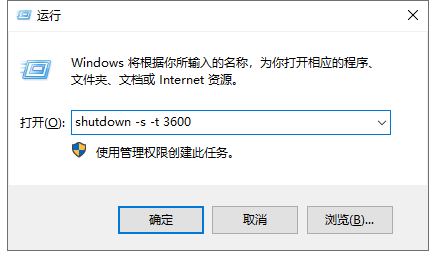
自动关机电脑图解1
2、之后右下角就出现关机提示,将在60分钟后关闭
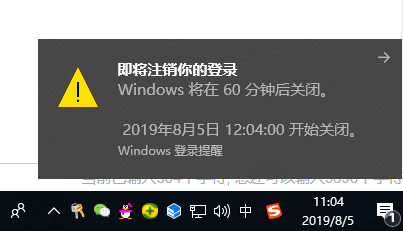
win7系统电脑图解2
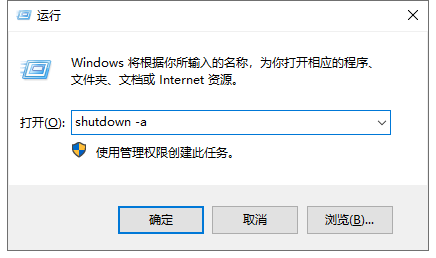
win7设置自动关机电脑图解3
4、右下角就会出现关机计划取消的提示了
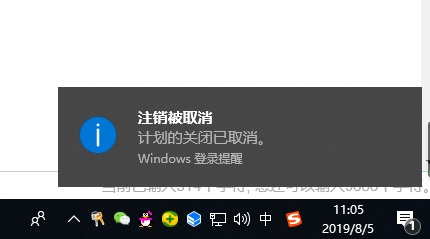
win7设置自动关机电脑图解4
方法二:使用软件设置自动关机
1、其实很多软件都拥有自动关机功能,比如QQ音乐,点击皮肤旁边的小菜单,选择设定自动关机
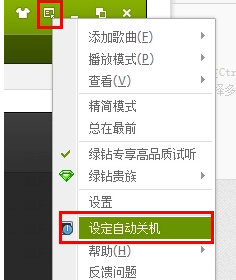
win7系统电脑图解5
2、根据自己的需要设置就可以啦
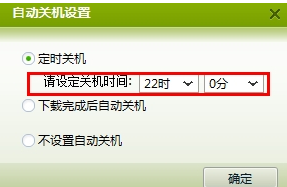
自动关机电脑图解6
以上就是win7设置自动关机的方法了,希望能帮助到各位






 立即下载
立即下载







 魔法猪一健重装系统win10
魔法猪一健重装系统win10
 装机吧重装系统win10
装机吧重装系统win10
 系统之家一键重装
系统之家一键重装
 小白重装win10
小白重装win10
 杜特门窗管家 v1.2.31 官方版 - 专业的门窗管理工具,提升您的家居安全
杜特门窗管家 v1.2.31 官方版 - 专业的门窗管理工具,提升您的家居安全 免费下载DreamPlan(房屋设计软件) v6.80,打造梦想家园
免费下载DreamPlan(房屋设计软件) v6.80,打造梦想家园 全新升级!门窗天使 v2021官方版,保护您的家居安全
全新升级!门窗天使 v2021官方版,保护您的家居安全 创想3D家居设计 v2.0.0全新升级版,打造您的梦想家居
创想3D家居设计 v2.0.0全新升级版,打造您的梦想家居 全新升级!三维家3D云设计软件v2.2.0,打造您的梦想家园!
全新升级!三维家3D云设计软件v2.2.0,打造您的梦想家园! 全新升级!Sweet Home 3D官方版v7.0.2,打造梦想家园的室内装潢设计软件
全新升级!Sweet Home 3D官方版v7.0.2,打造梦想家园的室内装潢设计软件 优化后的标题
优化后的标题 最新版躺平设
最新版躺平设 每平每屋设计
每平每屋设计 [pCon planne
[pCon planne Ehome室内设
Ehome室内设 家居设计软件
家居设计软件 微信公众号
微信公众号

 抖音号
抖音号

 联系我们
联系我们
 常见问题
常见问题



